Motion 사용 설명서
- 시작하기
-
- 생성기 사용 개요
- 생성기를 추가합니다
-
- 이미지 생성기 개요
- 커스틱 생성기
- 셀룰러 생성기
- 체커보드 생성기
- 구름 생성기
- 색입체 생성기
- 물방울 무늬의 동심원 모양 생성기
- 동심원 모양 생성기
- 그라디언트 생성기
- 그리드 생성기
- 일본풍 패턴 생성기
- 렌즈 플레어 생성기
- 만화 선 생성기
- 막 생성기
- 노이즈 생성기
- 단색 광선 생성기
- 옵 아트 1 생성기
- 옵 아트 2 생성기
- 옵 아트 3 생성기
- 겹쳐진 원 생성기
- 방사형 막대 생성기
- 부드러운 그라디언트 생성기
- 나선형 생성기
- 나선 효과 그리기 생성기
- 나선 효과 그리기 온스크린 컨트롤 사용하기
- 별 생성기
- 스트라이프 생성기
- 햇살 생성기
- Truchet 타일 생성기
- 이색 광선 생성기
- 수정된 생성기 저장하기
- 용어집
- 저작권

Motion에서 모양 또는 마스크를 제어 포인트로 변환
윤곽을 복합 모양(모양 및 곡률도를 조절할 수 있도록 편집 가능한 제어 포인트가 있는 스플라인)으로 변환하여 단순한 모양 또는 마스크의 외곽선을 한층 더 섬세하게 다듬어줍니다.
단순한 모양 또는 마스크 변환
Motion에서 다음 중 하나를 수행합니다.
캔버스, 레이어 목록 또는 타임라인에서 단순한 모양 또는 마스크(직사각형 또는 원)를 선택한 다음, 대상체 > 포인트로 변환을 선택하거나 Option-Command-B를 누릅니다.
캔버스에서 단순한 모양 또는 마스크(직사각형 또는 원)를 Control-클릭한 다음, 단축키 메뉴에서 포인트로 변환을 선택합니다.
캔버스, 레이어 목록 또는 타임라인에서 단순한 모양 또는 마스크(직사각형 또는 원)를 선택한 다음, 모양 인스펙터 의 배치 패널 또는 마스크 인스펙터에서 포인트로 변환 버튼을 클릭합니다.
곡률도, 반경 또는 크기 매개변수를 애니메이션 처리한 경우, 변환 확인을 요청하는 대화 상자가 나타납니다. 모양이 변환된 후 애니메이션은 유지되지 않습니다.
참고: 애니메이션이 적용된 페더 값은 단순한 모양 또는 마스크가 변환될 때 유지됩니다.
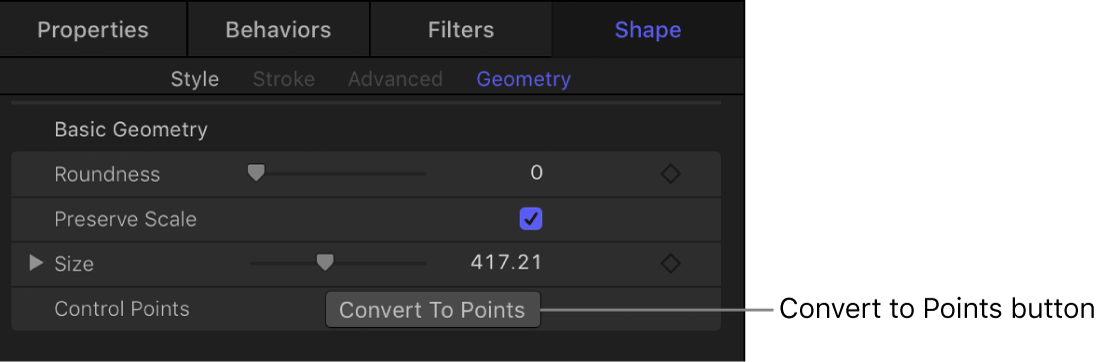
빨간색 제어 포인트가 모양 또는 마스크에 나타납니다. Motion에서 제어 포인트 편집 개요의 내용을 참조하십시오.
참고: 복합 모양을 다시 단순한 모양으로 변환하는 유일한 방법은 실행 취소 명령(Command-Z)을 사용하는 것입니다.
선의 제어 포인트 편집
선 모양에는 ‘단순한’ 모양 모드가 없으므로 제어 포인트를 편집하기 위해 선을 변환할 필요가 없습니다.
Motion의 캔버스에서 선을 이중 클릭합니다.
빨간색 제어 포인트가 선의 양쪽 끝에 나타납니다. Motion에서 제어 포인트 편집 개요의 내용을 참조하십시오.
설명서 다운로드: Apple Books